วิธีทดสอบหน้า AMP ด้วยการแยกตามคุกกี้ของ Google
เผยแพร่แล้ว: 2018-10-11ลิงค์ด่วน
- การแยกตามคุกกี้คืออะไร
- ข้อดีข้อเสียของวิธีการทดสอบ AMP แต่ละวิธี
- วิธีตั้งค่าการทดสอบแคมเปญด้วยการแบ่ง
- การสาธิต: สร้างหน้า AMP วันนี้
Google เพิ่งเปิดตัวคุณลักษณะใหม่เพื่อทดสอบหน้า AMP ซึ่งช่วยให้คุณสามารถทำการทดสอบ A/B ตามคุกกี้ได้:
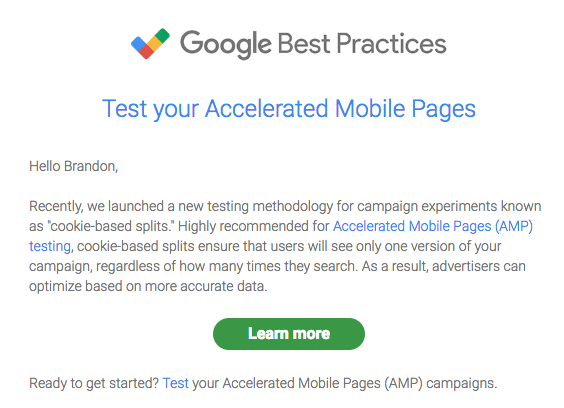
อย่างที่ผู้ลงโฆษณาดิจิทัลหลายๆ รายทราบ หน้า AMP สามารถมีผลกระทบอย่างมากต่อการแปลงบนอุปกรณ์เคลื่อนที่ เนื่องจากหน้าเว็บที่โหลดเร็วขึ้น มีคนตีกลับน้อยลงเนื่องจากประสบการณ์บนอุปกรณ์เคลื่อนที่ ถึงกระนั้น คุณอาจยังต้องการทดสอบหน้า AMP กับหน้าเว็บแบบดั้งเดิม หรือแม้แต่กับการออกแบบหน้า Landing Page หลังการคลิก AMP อื่นๆ
คุณสามารถทำได้ทั้งสองอย่างด้วยการทดสอบตามการค้นหาหรือตามคุกกี้ของ Google ในบทความนี้ คุณจะได้เรียนรู้ว่าการแบ่งตามคุกกี้คืออะไร แตกต่างจากการแยกตามการค้นหาอย่างไร และวิธีตั้งค่าการทดสอบตามคุกกี้ใน Google Ads
การแยกตามคุกกี้คืออะไร
ก่อนหน้านี้ ในการทดสอบ A/B หน้า AMP ทางเลือกเดียวของคุณคือใช้การทดสอบแคมเปญ (ที่ใช้การแบ่งตามการค้นหา) หรือโฆษณารูปแบบต่างๆ
การใช้การทดสอบแคมเปญด้วยการแบ่งตามการค้นหาจะแสดงให้ผู้ใช้ Google เห็นหน้าต่างๆ ทุกครั้งที่ทำการค้นหาใหม่ ตัวอย่างเช่น ในการค้นหาครั้งแรก ผู้ใช้อาจเห็นหน้า "การควบคุม" ของคุณ และในการค้นหาครั้งที่สอง พวกเขาอาจเห็นหน้า "ทดสอบ" ของคุณ การทดสอบเหล่านี้ทำงานเหมือนกันบนเครือข่ายดิสเพลย์ หากมีคนไปที่หน้าใดหน้าหนึ่งเป็นครั้งแรก พวกเขาอาจเห็นหน้าควบคุมของคุณ ในขณะที่หากพวกเขารีเฟรชหรือไปที่หน้านั้นอีกครั้ง พวกเขาอาจเห็นหน้าทดสอบของคุณ
ด้วยการแยกตามคุกกี้ใหม่ของ Google ผู้ใช้ Google จะเห็นเฉพาะหน้าทดสอบ หรือ หน้าควบคุม ดังนั้น หากมีคนเห็นหน้าทดสอบของคุณในการค้นหาครั้งแรก พวกเขาจะยังคงเห็นหน้านั้นซ้ำแล้วซ้ำอีกไม่ว่าพวกเขาจะทำการค้นหากี่ครั้งก็ตาม (ระหว่างการทดสอบของคุณ)
ข้อดีและข้อเสียของวิธีการทดสอบ AMP แต่ละวิธี
คุณยังคงมีการทดสอบ A/B สองประเภทหลักภายใน Google Ads:
- การทดสอบแคมเปญ
- รูปแบบโฆษณา
การแบ่งตามการค้นหาและการแยกตามคุกกี้คือตัวเลือกการทดสอบต่างๆ ที่สามารถใช้ได้ภายในการทดสอบแคมเปญ แต่ละวิธีมีข้อดีและข้อเสียตามรายละเอียดด้านล่าง
การทดสอบแคมเปญ
การทดสอบแคมเปญทำงานร่วมกับแบบร่างแคมเปญโดยให้คุณสามารถคัดลอกการตั้งค่าแคมเปญปัจจุบันของคุณและทำการเปลี่ยนแปลงที่ต้องการได้จากที่นั่น เมื่อคุณทำแบบร่างเสร็จแล้ว แทนที่จะใช้การเปลี่ยนแปลงกับแคมเปญเดิม คุณสามารถตั้งค่าแบบร่างเป็นการทดสอบได้
เมื่อใช้การทดสอบแคมเปญ ผู้ใช้ Google อาจเห็นแคมเปญเดิมหรือการทดสอบของคุณ ขึ้นอยู่กับว่าคุณตัดสินใจแบ่งส่วนแบ่งการเข้าชมอย่างไร
หากคุณทำการเปลี่ยนแปลงใดๆ กับแคมเปญทดสอบของคุณ การเปลี่ยนแปลงเหล่านั้นจะไม่ถูกเพิ่มในแคมเปญเดิมของคุณ (และในทางกลับกัน)
ประโยชน์
- คุณสามารถทดสอบหน้า AMP ได้ภายในแคมเปญเดียว
- คุณสามารถสร้างแบบร่างแคมเปญเดิมของคุณได้หลายฉบับ
ข้อเสีย
- Google แนะนำให้ใช้วิธีนี้กับแคมเปญที่ได้รับการเข้าชมบนอุปกรณ์เคลื่อนที่จำนวนมากเท่านั้น
- การทดสอบแคมเปญใช้ได้กับเครือข่ายการค้นหาและดิสเพลย์เท่านั้น ใช้กับแคมเปญวิดีโอ แอป หรือ Shopping ไม่ได้
- คุณไม่สามารถเปรียบเทียบอัตราตีกลับของแคมเปญต่างๆ ได้
- แม้ว่าคุณจะสร้างแบบร่างได้หลายฉบับ แต่มีเพียงแบบร่างเดียวเท่านั้นที่สามารถเรียกใช้เป็นการทดสอบในแต่ละครั้ง
ตามที่กล่าวไว้ก่อนหน้านี้ การแยกตามคุกกี้และการแยกตามการค้นหาเป็นสองตัวเลือกการทดสอบภายในการทดสอบแคมเปญ การใช้การแยกตามคุกกี้สามารถช่วยให้แน่ใจว่าปัจจัยอื่นๆ จะไม่ส่งผลต่อผลลัพธ์ของคุณ
วิธีที่คุณเลือกขึ้นอยู่กับดุลยพินิจของคุณ อย่างไรก็ตาม การแยกตามคุกกี้อาจเป็นตัวเลือกที่ดีกว่า หากคุณกำลังทดสอบผู้ชมเฉพาะกลุ่มหรือต้องการสร้างการทดสอบหน้า Landing Page หลังการคลิกที่ทำงานคล้ายกับเครื่องมือทดสอบ CRO อื่นๆ
การแบ่งตามการค้นหาอาจเป็นตัวเลือกที่ดีกว่า หากคุณต้องการรักษาความสอดคล้องกับการทดสอบตามการค้นหาก่อนหน้านี้ที่คุณใช้งานอยู่แล้ว หรือคุณกำลังทดสอบแคมเปญที่มีปริมาณน้อย
การใช้รูปแบบโฆษณา
รูปแบบโฆษณามีประโยชน์หากคุณต้องการทดสอบรูปแบบต่างๆ ของโฆษณาเฉพาะเจาะจงในแคมเปญโฆษณาหลายรายการหรือทั้งบัญชีของคุณ ตัวอย่างเช่น คุณอาจสร้างโฆษณาบนการค้นหาที่มีข้อความกระตุ้นการตัดสินใจ "ซื้อเลย" และอีกโฆษณาหนึ่งมีข้อความกระตุ้นการตัดสินใจ "ซื้อวันนี้" จากนั้น คุณสามารถทดสอบว่าโฆษณารูปแบบใดทำงานได้ดีกว่ากัน

ประโยชน์
- คุณสามารถทดสอบหน้า AMP ใน หลายๆ แคมเปญได้
- การเปลี่ยนแปลงใดๆ ที่คุณทำกับแคมเปญเดิมจะส่งผลต่อการทดสอบของคุณโดยอัตโนมัติ
ข้อเสีย
- การทำโฆษณาซ้ำในหลายแคมเปญอาจใช้เวลานาน
คุณควรใช้วิธีการทดสอบแบบใด
- ใช้ การทดสอบแคมเปญ เมื่อคุณต้องการทดสอบการเปลี่ยนแปลงพร้อมกันหลายรายการในแคมเปญเดียว
- ใช้ รูปแบบโฆษณา เมื่อคุณต้องการทดสอบการเปลี่ยนแปลงหนึ่งรายการในหลายๆ แคมเปญหรือหลายบัญชี
วิธีตั้งค่าการทดสอบแคมเปญด้วยการแยกตามคุกกี้
หากคุณวางแผนที่จะทดสอบหน้า AMP กับหน้าเว็บมาตรฐาน ตรวจสอบให้แน่ใจว่าหน้าทั้งสองหน้าคล้ายกันมากที่สุด ตามหลักการแล้ว การออกแบบ การคัดลอก และการจัดวางจะต้องเหมือนกันทุกประการในแต่ละหน้า อย่าลืมพิจารณาความแตกต่างของขนาดข้อความ เนื้อหา การจัดรูปแบบ รูปภาพ และฟิลด์การส่ง ความแตกต่างในด้านใดด้านหนึ่งเหล่านี้อาจทำให้ผลการทดสอบของคุณคลาดเคลื่อนได้
เมื่อทั้งสองหน้าเหมือนกัน ให้ทำตามขั้นตอนด้านล่างเพื่อตั้งค่าการทดสอบแคมเปญของคุณด้วยการแยกตามคุกกี้:
ขั้นตอนที่ 1
ลงชื่อเข้าใช้บัญชี Google Ads ของคุณแล้วคลิก "ฉบับร่างและการทดสอบ" จากเมนูด้านซ้ายมือ จากหน้านี้ คลิก "แบบร่างใหม่" เพื่อสร้างแบบร่างแคมเปญ:
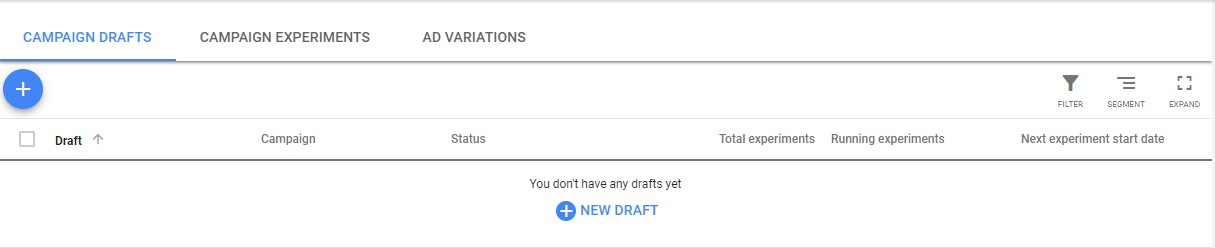
ขั้นตอนที่ 2
เลือกแคมเปญที่จะใช้สำหรับการทดสอบและตั้งชื่อแบบร่างของคุณ:
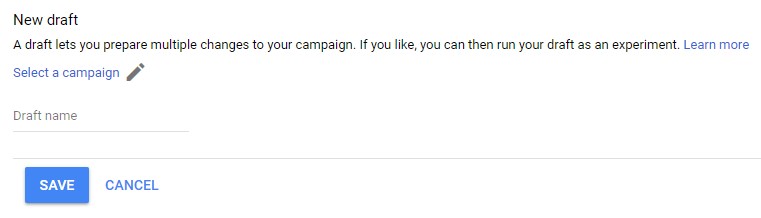
เคล็ดลับ: ระบุแคมเปญของคุณให้ชัดเจนเพื่อให้ค้นหาได้ง่ายขึ้นในภายหลัง ตัวอย่างเช่น “ชื่อแคมเปญ_AMP”
เมื่อคุณเลือกแคมเปญและตั้งชื่อร่างของคุณแล้ว Google จะทำการจำลองแคมเปญเดิม จากนั้น คุณจะต้องผ่านโฆษณาและคำหลักแต่ละรายการที่มีการกำหนด URL สุดท้ายและอัปเดตด้วย AMP URL ที่เหมาะสม
ขั้นตอนที่ 3
คุณสามารถสร้างการทดสอบได้ ในเมนูด้านซ้าย คลิก "แบบร่างและการทดสอบ" จากนั้นคลิก "การทดสอบใหม่:"

ขั้นตอนที่ 4
ต่อไป ตั้งชื่อการทดสอบของคุณ กำหนดวันที่เริ่มต้นและวันที่สิ้นสุด และตั้งค่าการแบ่งการทดสอบ:
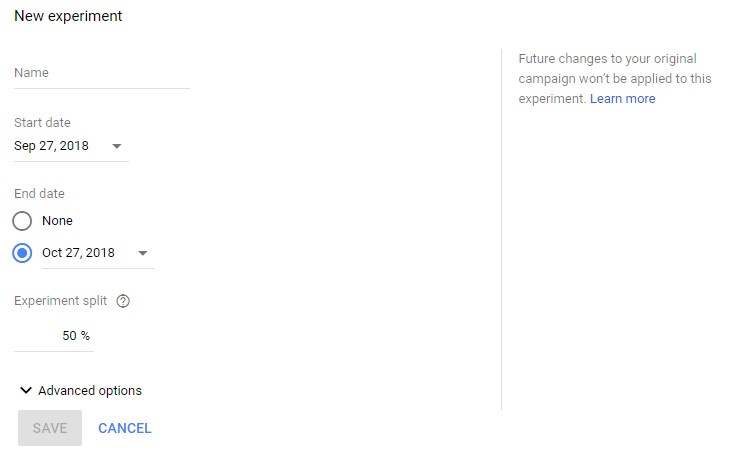
การแบ่งการทดสอบคือเปอร์เซ็นต์ของงบประมาณแคมเปญของคุณที่จะจัดสรรให้กับการทดสอบ Google แนะนำให้ 50/50 เพื่อผลการทดสอบที่รวดเร็วที่สุด
(หมายเหตุ: คุณ ไม่สามารถ เปลี่ยนการแบ่งงบประมาณได้เมื่อการทดสอบเริ่มต้นแล้ว)
ขั้นตอนที่ 5
คลิก “ตัวเลือกขั้นสูง” เพื่อแสดงตัวเลือกการแบ่งการทดสอบ การแยกตามการค้นหา และการแยกตามคุกกี้:
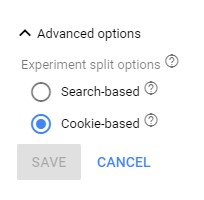
เลือก “ตามคุกกี้” แล้วคลิก “บันทึก” เพื่อเริ่มการทดสอบของคุณ
สร้างหน้า Landing Page หลังคลิก AMP อย่างรวดเร็วและมีประสิทธิภาพ
การทดสอบตามคุกกี้แบบใหม่ของ Google เป็นอีกวิธีหนึ่งในการทดสอบหน้า AMP กับหน้าเว็บมาตรฐาน และตระหนักถึงประโยชน์ด้านประสิทธิภาพของการใช้ AMP
ด้วยการทดสอบตามคุกกี้ คุณสามารถมั่นใจได้ว่าผู้ใช้ Google จะเห็นเฉพาะหน้าทดสอบหรือหน้าควบคุมของคุณตลอดการทดสอบ วิธีนี้ยังช่วยขจัดปัจจัยอื่นๆ ที่อาจส่งผลต่อผลการทดสอบของคุณ
อย่างไรก็ตาม โดยไม่คำนึงถึงวิธีการทดสอบ คุณยังคงต้องสร้างหน้า Landing Page หลังคลิก AMP เพื่อมอบประสบการณ์มือถือที่ดีที่สุด
นี่คือจุดที่เครื่องมือสร้าง AMP ของ Instapage ช่วยคุณสร้างหน้า Landing Page หลังการคลิกที่สมบูรณ์แบบพิกเซลได้ในเวลาไม่กี่นาที หากต้องการดูการทำงานของตัวสร้าง AMP ขอตัวอย่างวันนี้และสัมผัสความแตกต่างของ Instapage ด้วยตัวคุณเอง
